方法:1、在ppt应用程序中打开ppt文件,在顶部菜单切换至“幻灯片放映”选项卡;2、在“设置”组中单击“设置幻灯片放映”按钮;3、在“设置放映方式”对话框的“放映类型”组中勾选一种选项,“放映选项”组中勾选一种选项,点击“确定”即可。

本教程操作环境:windows7系统,Microsoft Office PowerPoint2019版本,Dell G3电脑。
ppt设置放映方式
首先,打开ppt应用程序,进入编辑状态,如图所示。
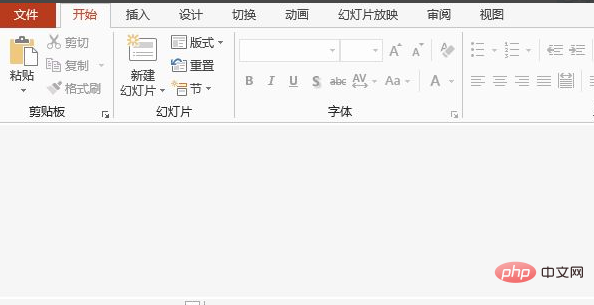
打开文件,在顶部菜单切换至“幻灯片放映”选项卡,如图所示。
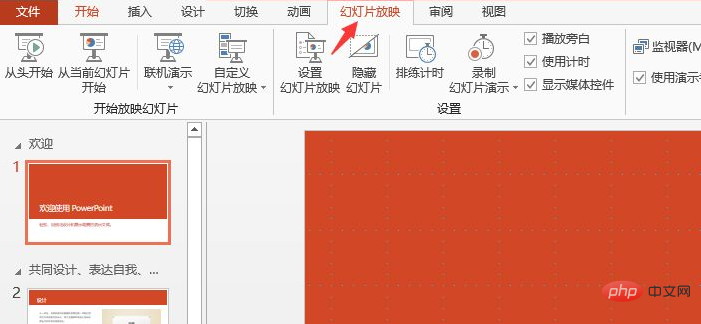
在“设置”组中单击“设置幻灯片放映”按钮,如图所示。
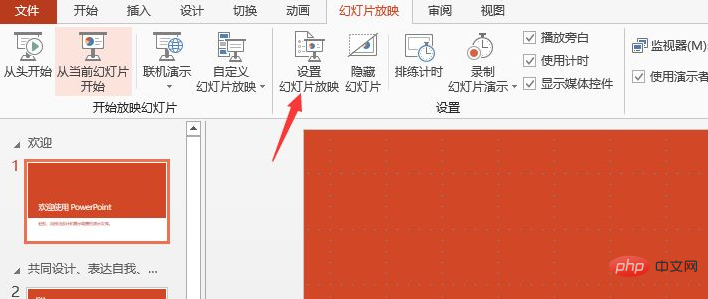
单击该按钮,即可打开“设置放映方式”对话框,在“放映类型”选项组中单击“观众自行浏览(窗口)”单选框,在“放映选项”选项组中勾选“循环放映,按ESC键终止”复选框,如图所示。

单击“确定”按钮,按【F5】键放映,即可发现幻灯片会以窗口的形式进行放映,如图所示。
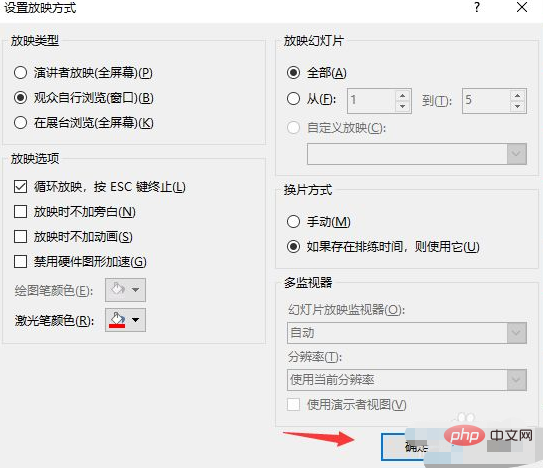
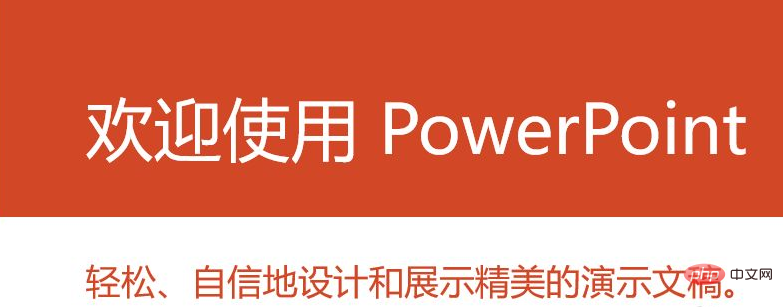
更多相关知识,请访问常见问题栏目!
以上是ppt放映方式怎么设置的详细内容。更多信息请关注PHP中文网其他相关文章!
声明
本文内容由网友自发贡献,版权归原作者所有,本站不承担相应法律责任。如您发现有涉嫌抄袭侵权的内容,请联系admin@php.cn

热AI工具

Undresser.AI Undress
人工智能驱动的应用程序,用于创建逼真的裸体照片

AI Clothes Remover
用于从照片中去除衣服的在线人工智能工具。

Undress AI Tool
免费脱衣服图片

Clothoff.io
AI脱衣机

Video Face Swap
使用我们完全免费的人工智能换脸工具轻松在任何视频中换脸!

热门文章
Windows 11 KB5054979中的新功能以及如何解决更新问题
4 周前ByDDD
如何修复KB5055523无法在Windows 11中安装?
3 周前ByDDD
Inzoi:如何申请学校和大学
1 个月前ByDDD
如何修复KB5055518无法在Windows 10中安装?
3 周前ByDDD
在哪里可以找到Atomfall中的站点办公室钥匙
4 周前ByDDD

热工具

WebStorm Mac版
好用的JavaScript开发工具

SublimeText3 英文版
推荐:为Win版本,支持代码提示!

EditPlus 中文破解版
体积小,语法高亮,不支持代码提示功能

ZendStudio 13.5.1 Mac
功能强大的PHP集成开发环境

Atom编辑器mac版下载
最流行的的开源编辑器




